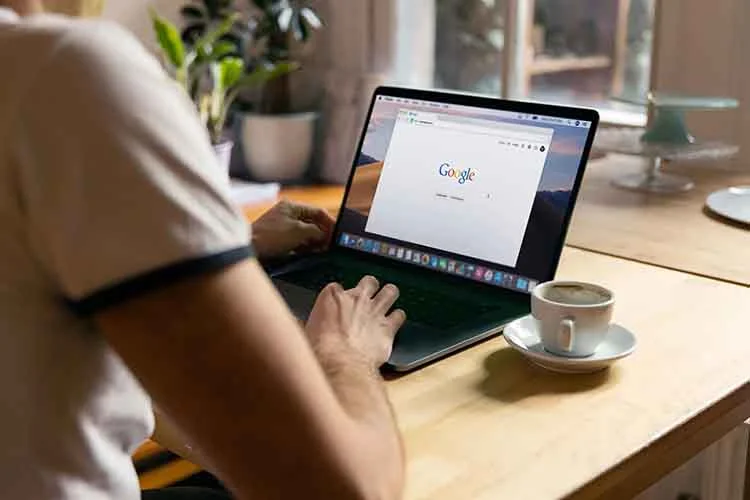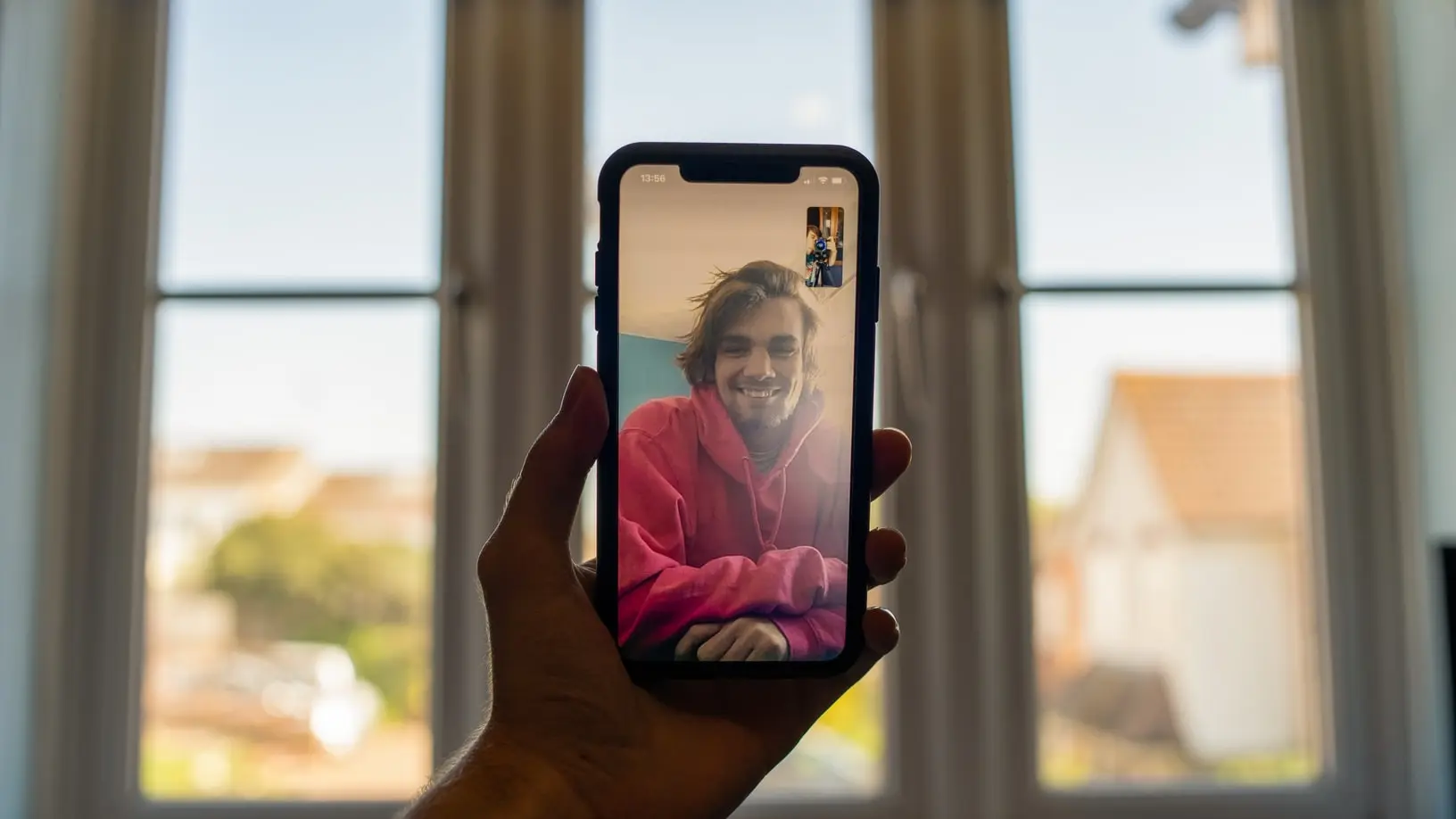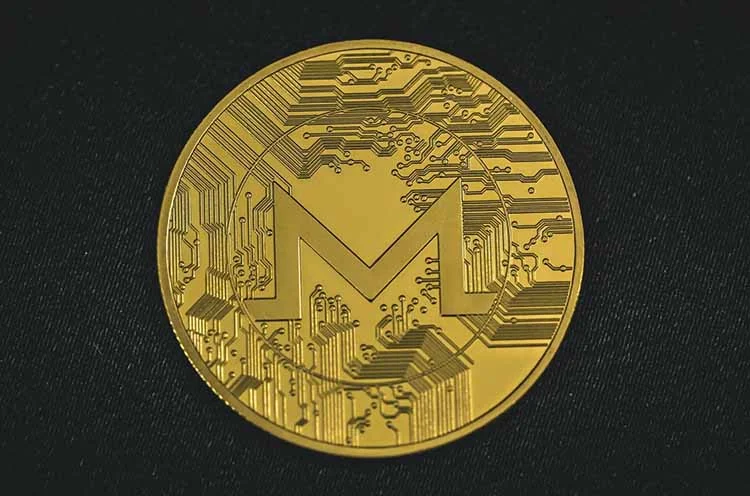如何在Windows 10中检查PC或笔记本电脑的型号
如果你的个人电脑或笔记本电脑没有带有型号信息的贴纸,你可以通过各种方式在Windows 10系统中自己找出这些信息。
在Windows 10中检查PC或笔记本电脑的型号需要什么?
在Windows 10操作系统上,可以查到你的PC或笔记本电脑的型号。型号在很多情况下都是有用的。例如,当你升级内存、硬盘、显示器或电源等组件时,型号可以使你更容易找到一个兼容的设备。
如果你需要解决你的PC或笔记本电脑的问题,你需要联系技术支持。你可能在那里也需要这个号码。它也可能在适当存储设备时派上用场。
虽然许多制造商在笔记本电脑和台式机上贴上了贴纸并给出了查找这一信息的工具,但Windows 10也提供了至少三个选项,可以使用系统信息、PowerShell和命令提示符来查找模型号和序列号(服务标签)。
因此,这里是如何在Windows 10中以不同方式检查你的PC或笔记本电脑的型号。
如何在Windows 10中使用系统信息检查PC或笔记本电脑的型号
如果你想在Windows 10中使用系统信息检查你的PC或笔记本电脑的型号,你必须遵循这些步骤。
首先,打开 "开始 "菜单,在搜索栏中输入 "系统信息"。然后,打开 "系统信息 "应用程序。在那里,转到 "系统模型 "标题。
这将是你的电脑型号。
一旦你完成了这些步骤,你将确切地知道你的PC或笔记本电脑的型号。
如何使用PowerShell在Windows 10中检查PC或笔记本电脑的型号
如果你想在Windows 10中使用PowerShell检查你的PC或笔记本电脑的型号,你必须遵循这些步骤。
首先,打开 "开始 "菜单,在搜索栏中输入 "powerhell"。之后,打开 "Windows PowerShell "应用程序。现在,输入以下命令并按回车键。Get-CimInstance -ClassName...
如何使用三星智能开关
三星的智能开关是一个独特的工具,可以将数据从你的旧设备转移到你的新Galaxy手机。它还提供了一种快速和轻松更新智能手机的方法。
什么是三星智能开关以及如何使用它
你知道是什么阻止了大多数人从他们的旧智能手机转移到新手机上吗?事实上,答案是微不足道的。它是数据的转移--程序、联系人、照片和笔记,所有在旧设备上收集的、日常生活中需要的东西。
围绕着我们的云存储使我们能够减少这种移动中的问题,但不能将痛苦冲击减少到零。总会有一些你忘记复制的东西遗留下来,一些东西在适当的时候出现在你的旧设备上,而不是你需要的地方。人们想出了数百种转移数据的方法,但方便简单的并不多,对于三星智能手机的买家来说,最好的选择是智能交换机这个程序。它同时存在于PC(Mac/Windows)和智能手机上。
好了,下面是如何使用三星智能开关。
什么是三星的智能开关
通常情况下,智能开关被忽视是不应该的,因为对于那些沉浸在这个话题中的人来说,它是熟悉的东西,不需要解释,而对于普通人来说--魔杖,它解决了许多问题,有时甚至影响了购买设备的决定。卖家不断说服人们尝试安卓系统,当他们解释说,当你从相同的iOS系统转换时,你将完全没有损失。
联系人、音乐、照片,甚至是应用程序,都会留在你身边。在人们眼中,这就像一个奇迹,因为他们认为iOS和Android不可能成为朋友,这就是为什么从一个系统切换到另一个系统如此困难。这是一个非常顽固的神话,事实上,从一个系统切换到另一个系统并不难,最多需要半个小时,而且是在你有大量数据的情况下,比如音乐和照片。
有两种传输文件的选择,分别是有线和无线。让我们看看它是如何工作的。
如何使用带电缆的三星智能开关
三星已经确保你不必做任何不必要的动作,或觉得有必要去商店单独购买你需要的配件,以便传输数据。当前和过去几年的旗舰机几乎都有一个从USB Type C(以前的MicroUSB)到普通USB的适配器。
如果你的智能手机没有附带适配器,那么你就必须单独购买一个,或者使用无线数据传输方法,这将在稍后详细讨论。
一边是将这个适配器插入手机插孔,另一边则可以连接你的旧智能手机,无论是安卓还是iOS机型。智能手机的制造商是谁并不重要,数据完全可以从三星或任何其他公司的设备上转移。
你所需要做的就是在你的智能手机上安装Smart Switch,然后按照屏幕上的提示操作。例如,如果你要连接到iPhone,你需要手机本身和它的电缆,没有其他小工具或复杂的东西。简单的对话菜单会提示你选择你想保存的部分。包括你的短信、联系人、照片,以及更多。
三星智能开关的主要特点是什么?
很可能你的旧机器的内存比你购买的机器少。然而,即使它们是一样的,你可以看到每个分区将占用多少空间,你可以控制这个问题。
对许多人来说,用iPhone可以得到你在iTunes购买的音乐,它将出现在你新的安卓智能手机上,这仍然是一种奇迹。而这就是你可以称之为最大的舒适度,当不需要拿着手鼓跳舞时,甚至一个孩子都可以应付智能开关的设置,如此简单而清晰。
然而,这个程序对安卓智能手机的启示最大,因为它不仅允许你传输数据,还允许你传输设置,如桌面上的图标位置、Wi-Fi设置和其他类似的 "小东西",这些都塑造了我们对智能手机的看法。
你的整个工作环境会被迁移,包括你一直使用的附件的设置,如DeX站。很难高估这个功能,因为它意味着在几分钟内,你就能在新的三星智能手机上获得所有的数据以及你熟悉的设置,然后你就可以开始工作了。
以前,当一切都以老式的方式进行时,总是会出现问题,在匆忙和混乱中,一件又一件的事情被遗忘。现在,有了软件监控一切,几乎没有出现纰漏的机会。
长期以来,三星感受到了许多用户的痛点,不断开发智能开关,使这个程序尽可能清晰和方便。新的智能手机提供下载这个程序并转移他们的数据。零售商经常试图把它作为从旧手机转移数据的额外服务来销售,尽管有了智能开关,这并不困难,任何人都可以做到。
对于那些出于某种原因想用PC传输数据的人来说,Smart Switch有macOS和Windows两个版本。本身并没有太大的区别,意义也完全相同。
如何在没有电缆的情况下使用三星智能交换机传输数据
这既简单又复杂。要从一部手机无线传输文件到另一部手机,你需要在两部手机上安装Snart Switch程序。而这个程序只为工作在安卓4.3以上的三星手机编写。因此用有线方式,你可以从任何三星智能手机下载数据到三星智能手机,而用无线方式,你只能在三星设备之间传输数据。
在两部手机上安装Smart Switch后,你在程序中选择一种无线数据传输方式。一定要在第二部手机上打开Wi-Fi。
然后,选择你想传输的文件,开始传输过程。点击 "传输 "按钮。
接下来,选择 "复制"。
经过短暂的等待,你的所有数据将被转移到新手机上。
作为工作的一部分,许多人经常要从一个智能手机转移到另一个智能手机,而且总是需要尽量减少时间的损失,因为它可以花在真正重要的事情上。而智能开关来了,因为它恢复了工作环境,让人有机会在几分钟内得到一个熟悉的智能手机,在这里,一切都已经安排好了,方便用户使用。
在个别优点中,还有一件关于安卓的重要事情需要注意。通常在旧设备上,有一张存储卡,你的数据存储在那里。你可以简单地把那张卡移到新的智能手机上,但有的时候你会增加内存的数量,因为卡已经变得尽可能的可用。
而在这里,智能开关也发挥了作用,一切都尽可能的透明和清晰。另一件事是,这种传输会花一点时间,特别是如果你有数千兆字节的照片和视频。
什么是三星云
对于每个使用三星智能手机的人来说,一个好的解决方案是打开三星云,在那里保存笔记、设置和其他重要信息,包括照片,尽管对于后者来说,这项服务并不那么重要。
如果你没有一部智能手机,而是有好几部,那么使用专有云允许你复制数据,并在所有设备上拥有最新的版本,没有任何限制。
有几十种数据同步的解决方案,有来自谷歌的专有开发,但从制造商那里得到一个捆绑的智能手机解决方案,完全解决了这个问题,总是很好。智能开关的优势不仅在于它是捆绑式的,而且还在于它能简单地发挥应有的作用,不存在任何隐患。
因此,如果你不得不转而使用三星智能手机,你不必担心。制造商已经确保,从第一分钟开始,你就会对你得到的东西和一切如何运作有一个愉快的印象。
如何改变谷歌文档的背景颜色
使用Google Docs网络应用程序改变文档的背景颜色简单得令人难以置信。你可以对新的和现有的文件都这样做。
改变Google Docs的背景颜色需要什么?
Google Docs是一个非常方便的在线平台,用于创建各种文本文件,存储这些文件,并通过链接提供访问权限与人分享。Google Docs界面的标准主题是蓝色,文本本身是在白色背景上。
总的来说,它为工作创造了一个愉快的氛围,不会刺激眼睛。由于高质量的图片和友好的界面,在没有离线版Word的情况下,选择一个文本编辑器的问题就会自行消失。
然而,随着时间的推移,许多人想用其他的东西来取代即使是最令人愉快和有趣的颜色,更原始的,也许是明亮的,或者反过来说,更暗的,一切都取决于你的品味。
好吧,这里是如何改变你的谷歌文档的背景颜色。
如何在Google Docs中为文档设置新的背景颜色
如上所述,Google Docs是一个非常流行的在线文字处理工具。顾名思义,这项服务是由谷歌创建和维护的。通过Google Docs,你可以在线创建、编辑和分享文档。
使用的唯一要求是互联网接入和一个谷歌账户,因为该服务完全是在线的。如果你的互联网连接不好,或者你在使用时失去了它,你将无法保存对文件的修改并与他人分享。
事实上,如果没有互联网,你甚至无法进入谷歌文档。然而,这些信息对有经验的用户来说几乎不新鲜。大多数人不知道的是,如何在这项服务中改变界面主题。
要改变Google Docs页面的背景颜色,你需要遵循以下步骤。
首先,打开Google Docs,唱入你的Google账户。如果你不这样做,你的修改将不会被保存。之后,在Google Docs中创建或打开一个已经创建的文档,你要为其改变背景。在顶部的导航栏中,选择 "文件"。一旦菜单出现,点击 "页面设置 "选项。
在你的屏幕中间会出现一个窗口。在那里,你需要选择一种颜色。找到 "页面颜色 "选项并点击它。
现在,你会看到所有可用的颜色。你可以从已经存在的颜色中选择一种颜色,或者通过点击这个窗口底部的加号创建你自己的色调。点击它,通过在可用色调的调色板上移动圆圈,定义适合你的颜色。
最后,通过点击 "确定 "确认你的选择。
你的背景将被改成你选择的颜色,但只适用于一个文件。
如果你想让选定的颜色自动应用于新的文件,你可以点击
"设置为默认 "按钮。这不会影响旧的文件。如果有必要,你可以手动改变每个人的颜色。
如果你想回到常规颜色设置,你必须回到 "页面设置 "面板,打开调色板,然后设置白色(在右上角)。如果你设置了一个不同的默认颜色,你想把它带回来,别忘了点击 "设置为默认 "按钮。
如何在移动设备上为Google Docs的文档设置新的背景颜色
安卓和iOS的谷歌文档移动应用允许你使用多种预设来改变文档的背景颜色。然而,与网络应用不同,它不允许你微调选择或使用HEX颜色代码。它也不允许你为新文档设置默认颜色。
如果你想在移动设备上为Google...
如何重启三星Galaxy S21
如果你的三星Galaxy S21经常开始遇到冻结的问题,那么现在是时候弄清楚问题可能是什么以及如何解决。
如果你的三星Galaxy S21手机冻结了,如何重新启动?
几年前,几乎所有的安卓智能手机都配备了可拆卸的外壳。在系统出现故障的情况下,设备所有者可以通过移除电池几秒钟来进行快速重启。然而,今天不可能解决这样的大问题--小工具的设计不允许接触到电池。要想知道如何在三星Galaxy S21手机挂断时重启,你可以不费吹灰之力就能做到--流行操作系统的开发者提供了几种方法。
什么原因会导致三星Galaxy S21手机冻结?
如果设备对通常的操作停止响应,原因可能是软件故障。如果不使用SC的工作人员可用的设备,就不可能找出导致挂断的原因。然而,最常见的基本因素是。
图形外壳工作中的错误或更新操作系统时的错误设备内部存储器的过度填充更新程序或固件时出现故障环境温度的突然变化机械损坏
在许多情况下,重启有助于智能手机恢复正常。如果冻结是永久性的,那么你将不得不采取更严重的措施。
如何用按钮重新启动三星Galaxy S21
安卓系统提供了紧急强制重启的选项,在几乎所有现有的智能手机上都以同样的方式进行。你可以通过以下热键组合激活该选项。
按电源(解锁)和音量增加按钮在显示屏熄灭和手机振动后,释放按钮
如果用音量增大键的选项没有奏效,你应该用音量减小键进行复位。当然,这种方法是在机械键正常工作的情况下进行的。
是否有任何替代品
更严重的情况是,你最喜欢的小工具对电源按钮根本没有反应。对于这种情况,没有普遍的建议。制造商和服务中心的代表建议尝试以下方法之一,以挽救被冻结的手机。
来电 - 值得请人给有关的智能手机打电话。如果显示屏显示有来电,你应该按电源键快速调用重置菜单。如果电源按钮不起作用,那么请等待,直到小工具耗尽电力。在这种情况下完全关闭电源将中断导致故障的进程。你可以通过给手机充电并开机来检查问题是否得到解决。一些智能手机配备了一个服务按钮 "复位",在你按下它之后,它将立即激活一个即时重启。特别是在索尼和HTC的一些机型上,它位于USB插口旁边(不要与麦克风的孔混淆)或SIM卡插槽的位置。应该用一根细针或牙签轻轻地按压它。
一旦你设法使你的设备恢复理智,建议手动检查最近安装的软件列表,并删除可疑的软件。也值得运行常规杀毒软件,并遵循操作系统的建议。如果设备经常挂起,你可以尝试将其恢复到出厂设置或联系服务中心。
eMMC和SSD存储的区别是什么?
人们经常听说SSD或HDD,因为大多数笔记本电脑或PC都有它们。然而,有时在选择笔记本电脑时,你会发现其中一些配备了eMMC存储。这可能有点令人困惑,因为eMMC非常罕见,特别是与SSD相比。在这种情况下,你可能会想知道eMMC驱动器和SSD之间的区别是什么,以及哪个更适合2022年。
什么是SSD,它是如何工作的
为了客观地比较这两种类型的存储,你需要更好地了解每一种,让我们从SSD开始。
固态硬盘是一个大型、复杂的芯片,几乎完全由存储单元组成。固态硬盘没有移动部件,这意味着完全没有机械磨损。
与传统硬盘相比,速度上的差异是相当明显的,因为固态硬盘不需要旋转磁片和移动磁头就能工作,所以数据的移动速度更快。大多数笔记本硬盘采用2.5英寸的SATA或M.2外形,在较新的笔记本型号中非常受欢迎。
什么是eMMC,它是如何工作的
这是一个术语的缩写--嵌入式多媒体存储卡,从技术上讲,这一细节与通常的Micro SD闪存驱动器或固态驱动器的独立存储块几乎没有什么不同。
这种硬盘经常被用于手机和目前的平板电脑,因为它们的结构简单,价格便宜得多。此外,这种硬盘的特点是没有大量的内存。如今,这种硬盘最常见的 "重量 "不超过128GB。作为比较,顶级型号的固态硬盘的数量为兆字节。
通常情况下,这样的驱动器被焊接在笔记本电脑或智能手机的主板上,要想自己更换成固态硬盘是不可能的,要想改变它只能是服务中心的专家。
简单地说,eMMC是一种不可拆卸的存储卡,它被连接到电路板上。
如果你看到一部手机有64GB的存储空间,那就是64GB的eMMC存储。同样,如果你买了一台平板电脑、超极本或上网本,有可能它将内置eMMC存储,而不是SSD驱动器。
eMMC和SSD的异同点是什么?
就在5年前,很少有人对比较这两种存储方式感兴趣,因为固态硬盘非常昂贵,而对于大多数超极本或笔记本电脑来说,选择eMMC是相当明显的。
然而,现在固态硬盘的成本已经降到了可以承受的程度,而且存储容量也成倍增加,所以大多数现代设备都在使用eMMC存储。唯一的例外是智能手机,它们仍然积极使用eMMC。
eMMC和SSD之间的区别是什么?
eMMC内存和SSD存储的主要区别在于速度和价格。固态硬盘往往比eMMC驱动器快得多,但eMMC内存要比类似大小的固态硬盘便宜得多。
固态硬盘的高速度来自于硬盘从(或向)多个闪存单元并行读写数据的事实。eMMC只能进行顺序读写,所以没有多个单元并行的机制。
平均而言,eMMC模块提供的连续读取速度约为100 MB/s,写入速度约为40 MB/。固态硬盘的读写速度要高得多,分别为400MB/s和150MB/s。
eMMC和SSD之间有哪些相似之处?
eMMC内存和SSD都使用NAND芯片来存储数据。因此,在使用eMMC和SSD时,读取程序要比数据写入程序快得多。
每个闪存单元也必须在新数据被写入之前被清除。另外,与固态硬盘一样,从eMMC的单元中擦除信息要比写入空单元慢得多。
比较eMMC和SSD
比较这两种存储器其实并不公平,因为它们的使用范围略有不同。如前所述,eMMC用于手机或平板电脑,而SSD则用于PC或笔记本电脑。然而,有一些标准可以对它们进行比较,它们显示在表中
SSDeMMC存储类型固态存储闪存尺寸典型的SSD尺寸为22毫米宽,16至110毫米长T与普通芯片的尺寸相同,宽11.5毫米,长13毫米它被用于个人电脑和笔记本电脑智能手机、平板电脑、笔记本电脑、数码相机储存文件存储和搜索大型文件的速度更快储存和搜索小文件的速度更快转移率根据不同的磁盘,速度可以达到1500MB/s最高速度为400MB/s。
因此,固态硬盘比eMMC快得多,但eMMC的体积更小,生产成本更低。如果你想知道你是否应该购买带有eMMC的电子产品,那么你需要知道,带有eMMC内存的手机或平板电脑是好的,但笔记本电脑最好购买SSD。
Hellofresh是否接受食品券
帮助低收入者一直是联邦政府活动的一个非常重要的方面。很多人对哪些服务可以接受食品券感兴趣。那么HelloFresh这种食品配送服务是否属于这类服务的范畴?
是否可以在HelloFresh用食品券支付?
有许多不同的计划来支持低收入者。目前最受欢迎的援助系统是分配津贴以购买必需品。这包括帮助你购买食物的特殊食品券。
这种做法早已扩展到各种杂货店。它帮助弱势人群购买生活必需品。联邦计划使用不同的方法来支付福利。
最常用的系统是补充营养援助计划(SNAP)。这是一个旨在帮助低收入人群的计划,使用一个特殊的电子福利转账(EBT)系统来报销商店或服务机构的食品杂货费用。
什么是EBT
如上所述,EBT是一个与SNAP合作的电子系统,当会员在经认证的商店购物时,会扣除钱。
粗略地说,这是一张电子卡,SNAP成员可以用它在参与SNAP计划的商店付款。所有以这种方式进行的支出都会被记录在系统中,并从SNAP EBT电子账户中扣除资金。
这个系统目前在所有50个州都适用,除了哥伦比亚特区、波多黎各、维尔京群岛和关岛。自2004年6月以来,EBT是发放SNAP浇灌福利的唯一方法。
还有一个特殊的P-EBT计划。这是美国政府创建的一个特殊的大流行病计划,作为对COVID-19大流行病的反应之一。这些是给那些本可以在学校获得免费膳食的儿童的福利,但由于学校已经关闭,他们无法这样做。
EBT在HelloFresh是否有效
HelloFresh是目前最受欢迎的送餐服务之一。你可以用维萨卡、美国运通卡、万事达卡和发现卡等信用卡或借记卡来支付这项服务。此外,该服务还接受PayPal付款。
然而,该公司目前还没有对EBT的正式支持。该公司已经宣布,他们正在努力在未来增加其他支付方式,但他们没有确认EBT可能很快出现在他们的服务中。
如果您是SNAP成员,目前您将不能在HeloFresh使用EBT订购食物。但是,还有其他服务接受这种付款方式。
哪些商店接受EBT作为付款方式
一些商店和送货服务确实接受EBT作为付款方式。这意味着你需要检查你要用EBT付款的每家商店的信息,考虑他们是否参加了这个计划。
如果你对只需要完成烹饪的熟食配送服务特别感兴趣,那么你可以使用Top Box服务。现在,它是唯一接受EBT的这样的服务。它是HeloFresh的一个很好的替代方案,但并不是在所有地区都有。
你也可以直接从杂货店或网上商店把杂货送到你的手中。例如,Fresh Direct是允许你在线订购食品杂货的商店之一。你也可以在阿尔迪和全食超市等地方,或者在亚马逊和沃尔玛等零售商处支付EBT。Amazon Fresh和Amazon Pantry也接受EBT。
作为EBT接收者,你也可能有资格获得折扣,以符合亚马逊的Prime计划。
如何在FaceTime上分享屏幕
如果你在某种情况下需要向朋友或熟人展示你手机上的东西,但你不能去找他当面展示,你可以使用FaceTime应用程序中的共享屏幕功能
如何使用FaceTime的屏幕共享功能
今天的智能手机为其用户提供了相当广泛的功能。你几乎可以在你的手机上做任何事情。此外,随着不断的更新,开发人员正在为他们的设备添加越来越多的新功能。
这对苹果来说尤其如此。他们以制造非常高质量的设备而闻名。然而,他们的iPhone或iPad经常有功能不足的问题。
举例来说,屏幕录制功能在大多数安卓智能手机上已经存在了相当长的一段时间,而在几年前才被添加到iPhone上。
除了iOS系统内置的功能外,苹果还为其数字程序添加了各种新功能,如FaceTime。
在最新的一次更新中,FaceTime增加了一个非常方便的功能,即共享屏幕。
什么是共享屏幕,为什么你的设备上需要它
你同意,往往很难向你的朋友解释如何设置一个或另一个功能,或者只是在某些情况下,你想向你的朋友演示你的智能手机上的一些东西。
它可以是任何东西,你的游戏方式,你订阅的私人资料,或者你可以使用这个功能一起观看不同的视频或电影。
简而言之,共享屏幕功能只是将你的屏幕显示给当前通话中的所有用户。要小心,因为它将显示你所有的通知和你导航到的任何生态代理或应用程序。
同意只演示你正在谈论的东西,而不是只描述你想采取的行动,这相当方便。
如何在iPhone的FaceTime视频通话中使用共享屏幕功能
其实这很容易做到。要做到这一点,你和你的对话伙伴必须拥有最新版本的iOS,这样你和你的对话伙伴都可以使用这个功能,否则,它根本无法使用。接下来你需要做的事情是。
打开FaceTime应用程序,然后转到所需的联系人,以视频聊天的方式呼叫该人。你也可以使用联系人应用程序进行视频通话。要做到这一点,你需要选择你想要的联系人,然后点击视频聊天按钮。在其他用户接受你的呼叫后,你可以开始分享你的屏幕。要做到这一点,你需要点击屏幕顶部最右边的按钮。它显示为屏幕背景上的一个剪影。你可以在视频和声音静音的按钮旁边找到它。在下拉菜单中,只要点击 "分享我的屏幕 "按钮。这将启动一个倒计时器,显示你还有多少时间可以流览你的屏幕。通常情况下,它是1-3秒。然后你的流将开始。要停止流媒体,你只需要点击屏幕右上方的同一个按钮。
同样重要的是要记住,当你流媒体时,最好启用免打扰模式。这是为了避免在流媒体期间其他用户可能向你发出的通知。
如何在Mac上使用这一功能
如果前面的指示在你的iPhone或iPad上工作,你也可以在你的Mac上使用它。这是很容易做到的。要做到这一点,你需要
开始与你Mac上的正确联系人进行FaceTime通话。在通话过程中,你需要打开你需要为你的联系人流的应用程序。在菜单栏中,点击FaceTime按钮,然后选择屏幕共享选项。这里你将有两个流媒体选项。分享应用程序窗口。这意味着你可以串流一个特定的窗口,而且只有一个应用程序。要做到这一点,选择窗口,然后将光标悬停在所需的应用程序上,点击分享此窗口。分享整个屏幕。在这里,你可以一次将整个屏幕串联起来。要做到这一点,你需要选择屏幕,然后点击分享这个屏幕。
如果你需要结束你的流媒体,只需点击酒吧菜单中的FaithTime,然后选择停止共享选项。正如你所看到的,这是很容易做到的。这项功能对许多用户来说将非常有用。
如何开始挖掘Monero,解释
加密货币Monero(XMR)是基于2014年开发的区块链代币ByteCoin而创建的。该支付系统不是基于比特币,它在CryptoNote协议上工作,包括使区块链完全匿名的机制。
Monero具有高度的匿名性,因此不同国家的金融监管机构对其流通实施了禁令。例如,日本和韩国的加密货币经纪商,如UpBit、Coincheck和OKEx都拒绝列出Monero。
作出这一决定的原因是FATF(金融行动特别工作组),它要求所有加密货币交易所遵守AML(反洗钱)和CFT(打击恐怖主义融资)程序。
不幸的是,由于Monero莫奈罗的架构保证了完全的匿名性,因此不可能符合FATF的要求。
如何在显卡或处理器上挖出一个Monero
Monero的最大优势是它使用了RandomX算法,该算法为CPU和GPU采矿进行了优化。因此,下面你会发现关于CPU和显卡采矿的信息。
然而,在实践中,我们可以说,显卡的回报率要比CPU略差。最高端显卡的性能很好,但由于价格高,Monero挖矿不会很快收回成本。
在CPU上开采Monero
在CPU上挖矿要比在显卡上挖矿效率高得多。例如,AMD Ryzen 9 3950X可以超频到19.5 Kh/s,这是一个很大的数字。然而,对于挖矿来说,采取更便宜的解决方案,如Ryzen 5 3600X,利润要高得多。
当然,CPU的平均投资回报期约为两年。然而,你可以不把所有的核心用于挖矿,而是,比方说,一半的核心,在你用电脑做其他工作的同时赚钱。
在GPU上开采Monero
对于挖矿来说,最好使用Nvidia的GPU,在挖Monero时,其效率比ATI显卡高得多。
作为一个明确的例子,让我们以显卡Nvidia RTX 3080为例,它是一个来自顶级领域的显卡,具有最好的计算能力。然而,即使是这种水平的显卡也只能产生1.5Kh/s的速度,与Ryzen 9 3950X相比,这看起来非常弱。
在显卡上挖矿的另一个问题是,GPU的功耗很高,这可能导致你在挖Monero时甚至无法收回成本。然而,有利的一面是,你可以在显卡和CPU上挖矿。
为了更准确地了解采矿的好处,你可以使用专门的在线采矿计算器。
与能源消耗有关的确切收入数额可以在Nicehash计算器上在线查看。要使用WhatToMine采矿收益计算器,你需要: 1:
开始在矿池上挖矿,测量哈希率打开这个页面将获得的数据输入 "哈希率 "栏中在 "成本 "栏中输入你所在地区的电价,在 "功率 "栏中输入你的设备功率。点击 "计算"。
你需要什么来开始Monero采矿
加密货币开采需要特殊的软件。通常情况下,Claymore CryptoNote Windows CPU Miner用于在CPU上挖矿。而在显卡上挖矿,则使用Claymore CryptoNote...
如何解决任天堂交换机无法连接到Wi-Fi的问题
你是否正在努力将你的任天堂Switch连接到Wi-Fi?没有办法玩Switch的多人游戏?下面有几种方法可以尝试。
有什么方法可以解决任天堂交换机无法连接到Wi-Fi的问题吗?
长久以来,任天堂Switch一直在最受欢迎的便携式游戏机之列。这并不奇怪,因为任天堂在这个利基市场上没有直接的竞争对手--PlayStation Portable和PS Vita已经成为过去,没有像以前那样对它们的需求。虽然,任天堂仍然保持着标准,不断的服务显示了其结果。
如果你的任天堂Switch突然出现任何问题,你总是可以找到相当多的信息,了解如何修复它。为了让你更方便,这里收集的主要是任天堂交换机最常见的问题,这可能会导致你的互联网连接问题。
如何重启Nintendo Switch
由于任天堂Switch也可以在没有互联网的情况下工作,你仍然不能像连接到网络时那样访问游戏和服务。而如果你的任天堂Switch出现问题,无法通过Wi-Fi连接到互联网,所有用户做的第一件事就是重新启动设备。然而,要小心,按下电源按钮或让设备处于睡眠模式并不意味着你已经重新启动了整个过程。这样一来,你将无法摆脱任天堂手表中的错误和内部错误。下面是如何正确操作的方法。
首先,按住系统左上角的物理电源按钮几秒钟。然后,选择电源选项并点击重新启动最后,系统将重新启动。给它一点时间,然后检查你的交换机是否连接到了互联网上
如何重新启动互联网设备
接下来,如果上述方法没有帮助,就该处理路由器的问题了。事实上,路由器经常会出现某种故障,它自然会影响互联网的质量和其他设备的连接方式。
要重置路由器,首先,尝试关闭路由器上的电源按钮。它应该在背面的某个地方,或者就是很明显的地方。当你按下它时,所有表明路由器正在工作的指示灯都应该熄灭。
如果没有任何变化,试着直接拔掉路由器。这几乎是一样的,但有时结果的差异是巨大的。
如何安装系统和游戏更新
另一件不是所有人都记得的事情是系统的更新。是的,在断开连接期间,你不能事先安装更新,但也许早些时候你的系统开始下载更新版本,但没有及时安装到你的设备上。而现在,任天堂没有像它应该的那样运作。按照这些步骤,检查你的系统是否是最新的。
进入设置>系统选择 "系统更新 "以检查是否有准备好的更新可以安装
如果你的游戏有问题,或者某款游戏不如以前好用,并通知你需要互联网连接,那么可能是新版游戏没有正确安装或者根本没有安装。由于游戏是自动更新的,这种情况应该不会经常发生。虽然,你总是可以手动更新游戏或应用程序。下面是如何做到这一点。
要检查游戏更新,当在主屏幕上突出一个游戏时,按加号或减号按钮然后转到软件更新 > 通过互联网
如果你旁边的人也有Switch和最新的游戏副本,可以选择与本地用户匹配版本。在那里你可以创建一个组,通过别人的Switch在本地安装更新。
如何审查Switch的网络设置
还是有连接问题?那么是时候看看你的交换机的互联网连接设置,看看问题出在哪里。按照这些步骤来做。
在 "主页 "屏幕上打开 "设置 "菜单,并点击互联网标签在那里,选择 "测试连接",做一个快速测试,以确保一切工作正常。
然而,如果你没有收到连接测试成功的信息,请写下任何错误代码,因为它们以后可能会派上用场。
为了确保你输入的信息正确无误,请从上一页打开 "互联网设置 "菜单。在这个菜单中,选择你当前的网络,然后更改设置,确保信息是最新的。特别是,选择输入密码,确保你没有为你的网络输入Wi-Fi密码。如果有其他人在管理你的家庭网络,检查一下他们最近是否改变了密码。如果这不起作用,选择 "清除设置 "来清除连接并重新设置,这可能会解决这个问题。
如何解决WhatsApp个人资料图片不显示的问题
在WhatsApp上看不到个人资料图片?或者其他用户抱怨说为什么你没有删除照片?那么在这里你会找到答案。
如何管理WhatsApp个人资料图片不显示的问题
不可否认的是,WhatsApp已经成为许多人不可缺少的应用程序,尤其是那些经常通过信使通信或开展业务的人。由于全球网络是为交换信息而设计的,包括普通的和个人的信息,大多数服务给他们的用户提供了保存个人数据的机会。
简介图片是用户个人数据的一部分。而如果你能私下调整设置,往往会发生WhatsApp在这方面有问题,不能正常工作。
因此,如果你想拥有你的名片,也就是你的个人资料照片,但你有问题,不显示你的照片,或者其他用户看不到你,可能有几个原因。
如何让别人看到你的个人资料图片
首先,你需要准确了解你的问题听起来像什么。如果其他用户看不到您的个人资料图片,这是有原因的,往往只是由于WhatsApp本身改变隐私设置的错误。不要担心,这是很罕见的,往往会隐藏你的内容。
下面是如何快速和容易地解决这个问题。
当你在应用程序中,打开 "菜单 "标签然后转到 "设置 "部分一旦你打开设置,在屏幕上寻找一个小铅笔。它将允许你改变你的应用程序和配置文件设置。当你找到它时,只需点击它接下来,你需要做的是再次上传相同的个人资料照片当你做完这些后,回到个人资料的 "设置 "部分,然后点击 "账户 "部分。一个新的标签将在你的屏幕上打开,你将需要寻找 "隐私 "部分,当你找到它时,点击它。你可以把隐私设置改为 "所有人",这样就可以看到图片了。
即使这个方法对您不起作用,也不要担心,重新安装WhatsApp后,仍有可能 "唤醒 "它。尝试重新安装该应用程序,如果有必要,请重复上述步骤。
如何看到你朋友的个人资料图片
如果你有一个不同的问题--当你没有看到你朋友的个人资料图片时,那是另一回事。那么可能有几个原因。你需要弄清楚的第一件事是,该用户是否已经屏蔽了你。或者你可能不小心屏蔽了他们。如果你没有做上述任何事情,下面的步骤可能会有帮助。
重新启动你的手机尝试删除联系人并重新添加清除该应用程序在你手机上的缓存。然而,在删除该应用程序的数据时要小心。你可能会不小心删除整个应用程序的数据,然后你会失去所有的对话。删除时,确保你只删除缓存内存。你的朋友可能已经将他们的隐私设置改为无人,所以没有人可以看到他们的照片或个人资料信息。也许你的朋友根本就没有上传个人资料照片你的网络可能是这个原因。检查你的网络连接。这个问题通常是暂时的,它会自己修复。如果没有,尝试重新启动你的Wi-Fi路由器
如何通过WhatsApp解除对朋友的封锁
然而,如果没有任何帮助,试着确保联系没有被阻断。
当你在应用程序中时,进入你的个人资料的设置部分单击 "账户 "部分当新标签打开时,点击隐私,然后点击封锁的联系人如果你封锁了某人,他的电话号码应该显示在屏幕上。通过点击他们的电话号码旁边的解封选项来解封他们。
正如您所看到的,所有这些原因在大多数情况下都可能是由WhatsApp的问题引起的。它不应该经常发生,但如果它定期发生,尝试联系支持,他们可能会帮助你解决问题。尽管如此,你已经知道如何自己做,并继续通过Whatsapp与你的个人资料照片进行沟通。